취업시, 사업시, 입시원서나 기타 서류등을 주로 이메일을 통해 주고 받고 있습니다.
서류 양식에 도장이나 사인을 첨부해야 할때가 있습니다. 이럴때 간편하게 포토샵등 필요없이
누구나 무료로 손쉽게 사인을 만들수 있는 사이트를 소게해 드립니다.^^
사이트 주소 : https://www.docsketch.com/online-signature/draw/ 입니다.

위에 https://www.docsketch.com/online-signature/draw/ 사이트 주소로 링크를 타고 들어가시면 나오는 첫화면입니다.
사용방법을 간단하게 설명 하자면 네모난 백지 안에 사인을 그려준뒤 SAVE 클릭후 배경은 투명하게에 체크후 다운로드 해주시면 됩니다.^^ Color 컬러는 설명없어도 사인색상이라는건 아시겠죠?^^
사인이 마음에 안드신다 하시면 CLEAR 클릭후 다시 사인하시면 됩니다.

사용방법을 조금더 자세하게 쓰기위에 네모난 백지 안에 태스트라는 사인을 넣어봤습니다.
마우스를 이용하여 사인을 만들때는 조금 연습이 필요합니다. 사인이 마음에 들게 잘 안나옵니다.^^

위에서 설명했던 것처럼 사인을 다 그려주셨으면, SAVE(저장) 를눌러 주시면 됩니다.

사인을 저장하면 사진처럼 안내장이 나옵니다, 우리는 가볍게 사용하기 위한 사인을 만드므로 왼쪽 안내에 있는 Transparent background(배경투명) 과 DOWNLOAD(다운로드) 만 신경쓰면 됩니다.^^

구글 크롬으로 접속시 사진처럼 한국어 번역을 사용할수 있습니다, 위에 설명처럼 배경을 투명하게 해주고 다운로드를 클릭해 주면 온라인에서 사용할수 있는 사인이 만들어지게 됩니다.^^
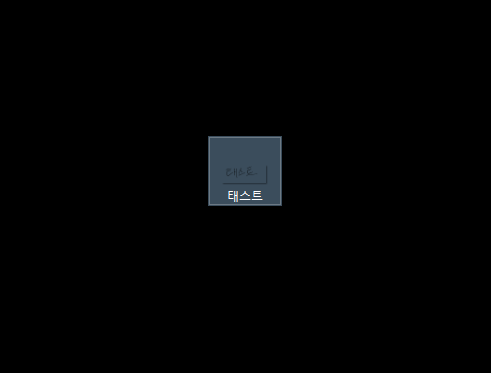
투명한 배경에 나만에 사인이 만들어진걸 보실수 있는데요, 사인 만들때 한가지 팁을 드리자면 최대한 화면을 꽉채워 사인을 그리시던가, 최대한 중앙에 맞춰 그려야 나중에 실제로 사용할때 서류양식에 깔끔하게 들어갑니다.
한쪽에 여백을 많이 남기면, 서류약식에 사인을 추가했을시 여백 공백으로인해 한쪽으로 치우처보이는 현상이 있습니다.^^

위에서 만든 온라인 사인(서명)을 한글 서류양식에 추가하는 방법을 써볼까 합니다. 아시는 분은 아시겠지만, 오랜기간 사용을 안하거나, 사용을 전혀 안하신 분들을 위해 사용방법을 추가하게 되었습니다.^^
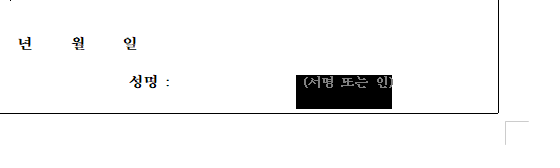
사진상 드레그 한부분에 필요하기 때문에 사인(서명)을 만들게 되죠.
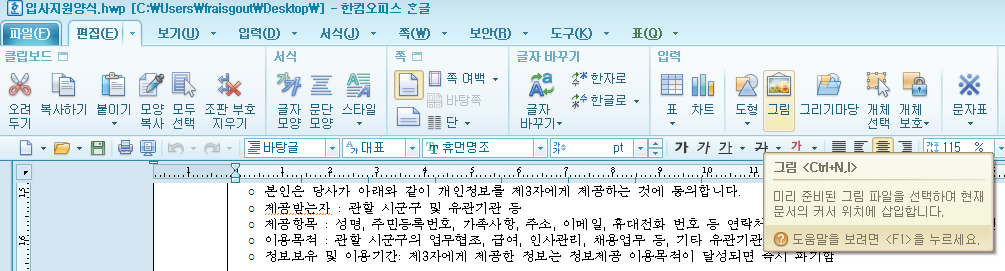
한글에서는 편집 클릭후 입력란에 그림을 글릭하시면 그림을 넣을수 있는 그림 넣기 창이 열립니다.

그림넣기에서 위에서 만든 사인(서명)을 클릭후 넣기를 클릭하시면 됩니다.
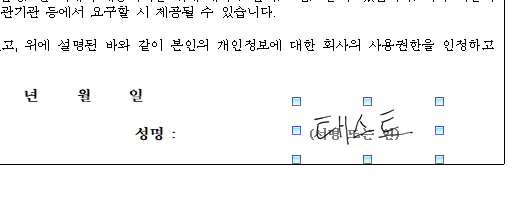
(서명 또는 인)란에 온라인에서 만든 사인(서명)이 들어간게 보이는데요, 사인이 클경우 마우스를 이용하여 크기를 줄이거나 늘려줄수 있으며, 위치도 옴겨줄수 있습니다. 이부분은 직접 해보시면 이해가 되실거라 생각합니다.^^

사인(서명) 그림파일 개체속성 입니다, 가끔 설정이 글자처럼 취급되어있으면 (서명 또는 인) 과 사인이 겹쳐지지 않고 따로 놀때가 있습니다. 그렇때는 개체 속성에 들어가서 글자처럼 취급을 해제 하시고 본문과의 배치에서 글 앞으로 로 설정해주시면 됩니다. 본문과의 배치에서 어울림도 괜찮습니다.^^

개체 속성을 열필요없이 사인(서명) 그림파인에 마우스 우측클릭후 본문과의 배치 , 글 앞으로 로 선택하셔도 됩니다.
온라인 서명(사인) 만들기가 필요할수도 필요없을수도 있는 기능인데요, 시간은 급한데 포토샵은 없고 그럴땐 필요할거 같안 사이트 주소와 간단한 사용설명을 쓰게 되었습니다.^^ 설명만 괜히 더 복잡해 보이기도 하네요.^^
'Study 3 > IT 팁' 카테고리의 다른 글
| 무료 애니 다시보기 사이트 (0) | 2020.04.05 |
|---|---|
| 인터넷 포토샵 (pixlr) 주소 및 사용방법 (0) | 2020.04.04 |
| 무료 드라마, 영화, 방송 다시보기 사이트 (0) | 2020.03.29 |
| 티스토리블로그,구글블로그 배경음악 넣는방법 (0) | 2020.03.16 |
| 홈페이지 사진수정 및 페이지 추가방법 (0) | 2020.03.16 |




댓글